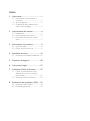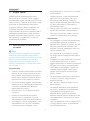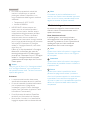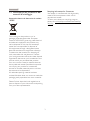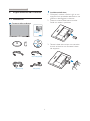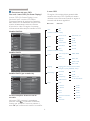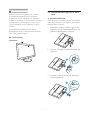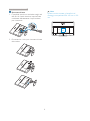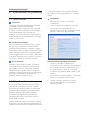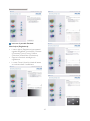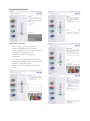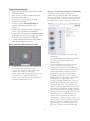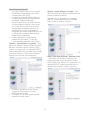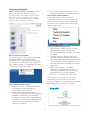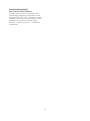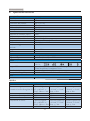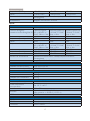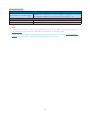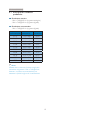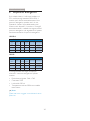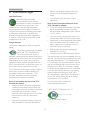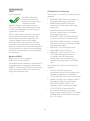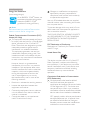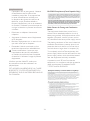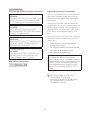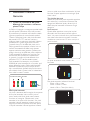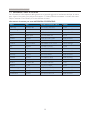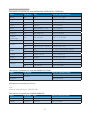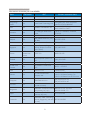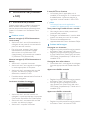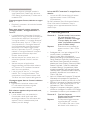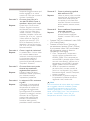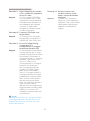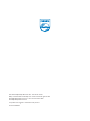Philips 196V3LAB5/00 Manuale utente
- Categoria
- TV
- Tipo
- Manuale utente
Questo manuale è adatto anche per

www.philips.com/welcome
IT Manuale d’uso 1
Assistenza Clienti e Garanzia 27
Risoluzione dei problemi e FAQ 32
196V3L

Indice
1. Importante ..............................................1
1.1 Manutenzione e precauzioni di
sicurezza ..............................................................1
1.2 Avvisi e legenda ...............................................2
1.3 Smaltimento del prodotto e dei
materiali d’imballaggio ..................................3
2. Impostazione del monitor ...................4
2.1 Installazione ........................................................4
2.2 Funzionamento del monitor ....................5
2.3 Rimozione del supporto e della
base ........................................................................7
3. Informazioni sul prodotto ...................9
3.1 SmartContrast .................................................9
3.2 Philips SmartControl Lite ..........................9
4. Specifiche tecniche ..............................16
4.1 Risoluzione e Modalità predefinite ....19
5. Risparmio energetico .........................20
6. Informazioni legali ...............................21
7. Assistenza Clienti e Garanzia ...........27
7.1 Criteri di valutazione dei pixel
difettosi dei monitor a schermo
piatto Philips ...................................................27
7.2 Assistenza Clienti e Garanzia ...............29
8. Risoluzione dei problemi e FAQ ......32
8.1 Risoluzione dei problemi ........................32
8.2 Domande generiche ..................................33

1
1
. Important
e
1. Importante
Questa guida all’uso elettronica è intesa
per chiunque usi il monitor Philips. Leggere
accuratamente questo manuale d’uso prima di
usare il monitor. Contiene informazioni e note
importanti sul funzionamento del monitor.
La garanzia Philips è valida a condizione che
il prodotto sia usato in modo corretto, in
conformità alle sue istruzioni operative, dietro
presentazione della fattura o dello scontrino
originale, indicante la data d’acquisto, il nome
del rivenditore, il modello ed il numero di
produzione del prodotto.
1.1 Manutenzione e precauzioni di
sicurezza
Avvisi
L’utilizzo di controlli, regolazioni o procedure
diverse da quelle specificate nelle presenti
istruzioni possono esporre al rischio di scariche
elettriche e pericoli elettrici e/o meccanici.
Leggere ed osservare le presenti istruzioni
durante il collegamento e l’utilizzo del monitor
del computer.
Funzionamento
Tenere il monitor lontano dalla luce diretta
del sole, da luci molto luminose e da altre
fonti di calore. L'esposizione prolungata a
questo tipo di ambienti potrebbe causare
distorsioni nel colore e danni al monitor.
Rimuovere qualsiasi oggetto che potrebbe
cadere nei fori di ventilazione od ostacolare
il corretto raffreddamento delle parti
elettroniche del monitor.
Non bloccare i fori di ventilazione sulle
coperture.
Durante la collocazione del monitor
assicurarsi che il connettore e la presa
d’alimentazione siano facilmente accessibili.
Se si spegne il monitor scollegando il cavo
d’alimentazione o il cavo DC, attendere
6 secondi prima di ricollegare il cavo
d’alimentazione o il cavo DC per il normale
funzionamento.
Utilizzare sempre il cavo d’alimentazione
approvato fornito da Philips. Se il cavo
d’alimentazione è assente, rivolgersi al
Centro Assistenza locale. (Fare riferimento
al Centro Informazioni Consumatori e
all’Assistenza Clienti)
Non far subire al monitor forti vibrazioni o
impatti severi durante il funzionamento.
Non colpire né lasciare cadere il monitor
durante il funzionamento o il trasporto.
Manutenzione
Per proteggere il monitor da possibili danni,
non esercitare pressione eccessiva sul
pannello LCD. Quando si sposta il monitor,
afferrare la struttura per sollevarlo; non
sollevare il monitor mettendo le mani o le
dita sul pannello LCD.
Se si prevede di non utilizzare il monitor
per lunghi periodi, scollegarlo dalla presa di
corrente.
Scollegare il monitor dalla presa di corrente
se è necessario pulirlo con un panno
leggermente umido. Lo schermo può essere
asciugato con un panno asciutto quando
l’alimentazione è scollegata. Tuttavia, non
utilizzare solventi organici come alcool,
oppure liquidi a base di ammoniaca per
pulire il monitor.
Per evitare danni permanenti, non esporre
il monitor a polvere, pioggia, acqua o
eccessiva umidità.
Se il monitor si bagna, asciugarlo con un
panno asciutto.
Se sostanze estranee o acqua penetrano
nel monitor, disattivare immediatamente
l’alimentazione e scollegare il cavo
d’alimentazione. Quindi, rimuovere la
sostanza estranea oppure l’acqua ed inviare
immediatamente il monitor ad un Centro
Assistenza.
Non immagazzinare o usare il monitor LCD
in luoghi esposti a calore, luce diretta del
sole o freddo estremo.

2
1
. Important
e
Per conservare prestazioni ottimali del
monitor e utilizzarlo per un periodo
prolungato, utilizzare il dispositivo in un
luogo caratterizzato dalle seguenti condizioni
ambientali:
Temperatura: 0-40°C 32-95°F
Umidità: 20-80% RH
IMPORTANTE: Attivare sempre uno
screen saver con animazione quando si
lascia il monitor inattivo. Attivare sempre
un’applicazione d’aggiornamento periodico
dello schermo se il monitor visualizzerà
contenuti statici che non cambiano. La
visualizzazione ininterrotta di immagini statiche
per un lungo periodo di tempo può provocare
sullo schermo il fenomeno di "immagine
residua" o "immagine fantasma", noto anche
come "burn-in".
Il "Burn-in", la "sovrimpressione" o "immagine
fantasma" è un fenomeno ben noto alla
tecnologia dei pannelli LCD. Nella maggior
parte dei casi il fenomeno "burn-in", "immagine
residua" o "immagine fantasma" scompare
gradatamente nel tempo dopo che il monitor
è stato spento.
Avviso
I casi più gravi di "burn-in" o "immagine residua"
o di “immagine fantasma” non scompaiono e
non possono essere risolti. Tali danni non sono
coperti dalla garanzia.
Assistenza
La copertura del monitor deve essere
aperta esclusivamente da tecnici qualificati.
In caso di necessità di qualsiasi documento
per la riparazione o l'integrazione,
contattare il proprio Centro Assistenza
locale. (Fare riferimento al capitolo "Centri
Informazioni Consumatori")
Fare riferimento alla sezione "Specifiche
tecniche" per informazioni sul trasporto.
Non lasciare il monitor in un’automobile/
bagagliaio esposto alla luce diretta del sole.
Nota
Consultare un tecnico dell’assistenza se il
monitor non funziona normalmente oppure se
non si è sicuri di come procedere dopo avere
seguito le istruzioni di questo manuale .
1.2 Avvisi e legenda
La sezione che segue fornisce una descrizione
di alcuni simboli convenzionalmente usati in
questo documento.
Note, Attenzione e Avvisi
In questa guida, ci sono blocchi di testo
accompagnati da icone specifiche che sono
stampati in grassetto o corsivo. Questi blocchi
contengono note, avvisi alla cautela ed
all’attenzione. Sono usati come segue:
Nota
Questa icona indica informazioni e suggerimenti
importanti che aiutano a fare un uso migliore
del computer.
Attenzione
Questa icona indica informazioni che spiegano
come evitare la possibilità di danni al sistema o
la perdita di dati.
Avviso
Questa icona indica la possibilità di lesioni
personali e spiega come evitare il problema.
Alcuni avvisi possono apparire in modo diverso
e potrebbero non essere accompagnati da
un’icona. In questi casi, la presentazione specifica
dell’avviso è prescritta dalla relativa autorità
competente.

3
1
. Im
p
ortant
e
1.3 Smaltimento del prodotto e dei
materiali d’imballaggio
Apparecchi elettrici ed elettronici da smaltire
- WEEE
This marking on the product or on its
packaging illustrates that, under European
Directive 2002/96/EC governing used electrical
and electronic appliances, this product may
not be disposed of with normal household
waste. You are responsible for disposal of
this equipment through a designated waste
electrical and electronic equipment collection.
To determine the locations for dropping off
such waste electrical and electronic, contact
your local government office, the waste disposal
organization that serves your household or the
store at which you purchased the product.
Your new monitor contains materials that can
be recycled and reused. Specialized companies
can recycle your product to increase the
amount of reusable materials and to minimize
the amount to be disposed of.
All redundant packing material has been
omitted. We have done our utmost to make the
packaging easily separable into mono materials.
Please find out about the local regulations on
how to dispose of your old monitor and packing
from your sales representative.
Recycling Information for Customers
Your display is manufactured with high quality
materials and components which can be
recycled and reused.
To learn more about our recycling program
please visit www.philips.com/about/sustainability/
recycling.

4
2
. Impostazione del monitor
2. Impostazione del monitor
2.1 Installazione
Contenuti della confezione
VGA (optional)
DVI (optional)
Audio cable (optional)
Register your product and get support at
www.philips.com/welcome
196V3LA
Quick
Start
SmartControl software
Monitor drivers
M
3
1
9
6
V
1
T
H
7
0
G
1
8
C
1
8
1
3
1
A
Installazione della base
1. Collocare il monitor, a faccia in giù, su una
superficie liscia, prestando attenzione a non
graffiare o danneggiare lo schermo.
2. Fissare la colonna della base al monitor
finché non scatta in posizione.
3. Tenere la base del monitor con entrambe
le mani ed inserire con fermezza la base
nel supporto.
Cavo audio (optional)
DVI (optional)VGA (optional)

5
2
. Impostazione del monitor
Collegamento al PC
5
Ingresso potenza AC
Ingresso VGA
Ingresso DVI-D (disponibile per modelli
selezionati)
Ingresso audio (disponibile per modelli
selezionati)
Sistema antifurto Kensington
Collegamento al PC
1. Collegare saldamente il cavo
d’alimentazione sul retro del monitor.
2. Spegnere il computer e staccare il cavo
d’alimentazione.
3. Collegare il cavo segnale del monitor al
connettore video sul retro del computer.
4. Collegare i cavi d’alimentazione del
computer e del monitor ad una presa di
corrente nelle vicinanze.
5. Accendere il computer ed il monitor. Se sul
monitor appare un’immagine, l’installazione
è riuscita.
2.2 Funzionamento del monitor
Descrizione del pannello frontale del
prodotto
Model 196V3LA:
5
62347
Model 196V3L:
5
62347
Accendere e spegnere il monitor.
Accedere al menu OSD.
Confermare la regolazione
dell’OSD.
Per tornare al livello precedente
del menu OSD.
Regolare il livello di luminosità.
Regolare il menu OSD.
Regolare il volume
dell'altoparlante.
Passa alla visualizzazione 4:3.
Regolare automaticamente il
monitor.

6
2
. Im
p
ostazione del monitor
Descrizione del menu OSD
Che cos’è il menu OSD (On-Screen Display)?
Il menu OSD (On-Screen Display) è una
funzione di tutti i monitor LCD Philips.
Consente all’utente di regolare le prestazioni
dello schermo o di selezionare le funzioni del
monitor direttamente tramite una finestra
di istruzioni a video. Di seguito è mostrata
un’illustrazione della semplice interfaccia OSD:
Modello 196V3LA:
$
X
GLR
&
RORU
3L
FWXU
H
9*$
'9,
9
*$
,QSXW
/
DQJXDJ
H
Modello 196V3L:
&
RORU
3L
FWXU
H
9*$
'9,
9
*$
,QSXW
/
DQJXDJ
H
26'6HWWLQJV
Modello 196V3L (per modello 1A):
/DQ
J
XD
JH
&
RORU
3LFWXUH
26'6HWWLQ
J
V
6HWX
S
3LF
W
X
U
H
)R
UP
D
W
%ULJKWQHVV
&
RQWUDVW
6
P
D
UW
&R
QWU
DV
W
:LG
H
6F
U
HHQ
2
I
I
Istruzioni semplici e di base sui tasti di
controllo
Nel menu OSD mostrato in precedenza,
premere i tasti
sul pannello frontale del
monitor per spostare il cursore e premere il
tasto OK per confermare la scelta o la modifica.
Il menu OSD
Di seguito c’è una descrizione generale della
struttura del menu OSD. Questa può essere
utilizzata come riferimento quando in seguito si
lavorerà sulle diverse regolazioni.
Main menu Sub menu
Picture
Wide Screen, 4:3
0~100
0~100
Picture Format
Brightness
Contrast
OSD Settings
0~100
0~100
Off, 1, 2, 3, 4
5s, 10s, 20s, 30s, 60s
Horizontal
Vertical
Transparency
OSD Time Out
Setup
0~100
On, Off
Yes, No
0~100
0~100
0~100
H. Position
Auto
V. Position
Phase
Clock
Resolution Notification
Reset
Information
Language
English Español, Français, Deutsch, Italiano,
Português,
Русский
࿒፩ၭĭ
Türkçe
!
Color
6500K, 9300K
Red: 0~100
Green: 0~100
Blue: 0~100
Color Temperature
sRGB
User Define
Audio
On, Off
On, Off
Stand-Alone
Mute
(available for selective models)
(available for selective models)
VGA
DVI
Input
On, OffSmartContrast

7
2
. Im
p
ostazione del monitor
Notifica di risoluzione
Questo monitor è progettato per rendere
le prestazioni ottimali alla sua risoluzione
originaria di 1366 x 768 @ 60 Hz. Quando il
monitor è impostato su una risoluzione diversa,
all’accensione è visualizzato un avviso: Usare
1366 x 768 @ 60 Hz per ottenere i migliori
risultati.
La visualizzazione dell’avviso può essere
disattivata dal menu Configurazione del menu
OSD (On Screen Display).
Funzioni fisiche
Inclinazione
2.3 Rimozione del supporto e della
base
Rimozione della base
Prima di iniziare a smontare la base del monitor,
osservare le istruzioni che seguono per evitare
eventuali danni o lesioni.
1. Collocare il monitor, a faccia in giù, su una
superficie liscia, prestando attenzione a non
graffiare o danneggiare lo schermo.
2. Premere i fermagli per staccare la base dal
supporto.
1
3. Premere il tasto di rilascio per staccare la
colonna della base.
2

8
2
. Im
p
ostazione del monitor
Rimuovere la base
1. È possibile inserire un cacciavite a taglio nei
due fori di rilascio situati nel copricerniera
e sollevare delicatamente il copricerniera
per rimuoverlo.
2. Rimuovere le 4 viti e poi rimuovere la base
dal monitor.
Nota
Questo monitor accetta un’interfaccia di
montaggio compatibile VESA 100 mm x 100
mm.
100mm
100mm

9
3
. In
f
ormazioni sul
p
rodotto
3. Informazioni sul prodotto
3.1 SmartContrast
Che cos’è?
Tecnologia unica che analizza dinamicamente
i contenuti visualizzati ed ottimizza
automaticamente il rapporto di contrasto del
LCD per la massima chiarezza e piacevolezza
visiva, aumentando l'illuminazione per
immagini più chiare, luminose e nitide oppure
diminuendola per la visualizzazione di immagini
chiare su sfondi scuri.
Perché ne ho bisogno?
Vuoi la chiarezza ed il comfort visivo migliore
per ogni tipo di contenuto. SmartContrast
controlla dinamicamente il contrasto e regola
l’illuminazione per immagini e videogiochi chiari,
nitidi e luminosi, oppure per visualizzare testo
chiaro e leggibile per i lavori d’ufficio. Riducendo
il consumo energetico del monitor, si risparmia
sui costi e si allunga la durata del monitor.
Come funziona?
Quando si attiva SmartContrast i contenuti
visualizzati saranno analizzati in tempo reale
per regolare i colori e controllare l’intensità
dell’illuminazione. Questa funzione migliora il
contrasto in modo dinamico per una grandiosa
esperienza d’intrattenimento quando si
guardano video o mentre si gioca.
3.2 Philips SmartControl Lite
Il nuovo software SmartControl Lite Phillips
permette di controllare il monitor usando
una semplice interfaccia grafica. Le regolazioni
complicate appartengono al passato; questo
software facile da usare guida durante le
procedure per regolare con precisione la
calibratura del colore, Fase/Clock, punto di
bianco RGB, eccetera.
Dotato della tecnologia più avanzata in materia
di algoritmi core per velocità d’elaborazione e
risposta, questo software compatibile Windows
7 dotato di attraenti icone animate è pronto
per migliorare la tua esperienza con i monitor
Philips!
Installazione
Attenersi alle istruzioni e completare
l’installazione.
L’avvio si esegue ad installazione terminata.
Se si vuole avviare l’applicazione in un
secondo tempo, fare clic sul collegamento del
desktop o nella barra degli strumenti.
Procedura Wizard (guidata) primo avvio
La prima volta, dopo l’installazione di
SmartControl Lite, si passerà automaticamente
alla procedura Wizard (guidata) primo avvio.
che guiderà passo a passo nel corso delle
procedure di regolazione delle prestazioni del
monitor.
Per avviare la procedura guidata in un secondo
tempo, si può andare al menu Plug-in.
Usando il pannello Standard si possono
regolare altre opzioni senza ausilio della
procedura guidata.

10
3
. In
f
ormazioni sul
p
rodotto
Inizio con il pannello Standard:
Menu Adjust (Regolazione):
Il menu Adjust (Regolazione) permette di
regolare: Brightness (Luminosità), Contrast
(Contrasto), Focus (Fuoco), Position
(Posizione) e Resolution (Risoluzione).
Seguire le istruzioni ed eseguire la
regolazione.
La voce Cancel (Annulla) chiede all’utente
se vuole annullare l’installazione.

11
3
. In
f
ormazioni sul prodotto
Menu Color (Colore):
Il menu Color (Colore) permette di
regolare: RGB, Black Level (Livello di
nero), White Point (Punto bianco) e Color
Calibration (Calibratura colore).
Seguire le istruzioni ed eseguire la
regolazione.
Fare riferimento alla tabella che segue per
informazioni dettagliate sulle voci dei menu
secondari in base all’ingresso.
Esempio di Color Calibration (Calibratura
colore).

12
3
. In
f
ormazioni sul prodotto
1. "Show Me" (Mostrami) avvia il Tutorial della
calibratura colore.
Start (Avvia) – Avvia la sequenza di 6 fasi
della calibratura colore.
Quick View (Visione rapida) carica le
immagini prima/dopo.
Fare clic sul tasto
Cancel (Annulla)
per
tornare al pannello principale Color
(Colore).
Enable color calibration (Abilita calibratura
colore) - Per impostazione predefinita
questa opzione è attivata. Se è deselezionata,
la calibratura colore non ha luogo ed i tasti
Avvia e Visione rapida sono disabilitati.
La schermata della calibratura deve avere le
informazioni dei diritti esclusivi.
Prima schermata della calibratura colore:
Il tasto Previous (Precedente) è disabilitato
fino alla seconda schermata colore.
Il tasto Next (Avanti) va alla schermata
successiva (ci sono 6 schermate).
Il tasto Avanti dell’ultima schermata porta al
pannello File > Presets (Preselezioni).
Il tasto Cancel (Annulla) chiude l’interfaccia
e torna alla schermata Plug-in.
Options > Preferences (Opzioni > Preferenze)
- Sarà attivo solo quando si seleziona
Preferences (Preferenze) dal menu a discesa
Options (Opzioni). Sugli schermi non supportati,
con capacità DDC/CI, saranno disponibili solo
le schede Help (Guida) e Options (Opzioni).
Visualizza le impostazioni correnti delle
preferenze.
Una casella selezionata abilita la funzione.
La casella può essere selezionata e
deselezionata.
La voce Enable Context Menu (Abilita
menu contestuale) sul desktop è
selezionata (attivata) per impostazione
predefinita. Enable Context Menu (Abilita
menu contestuale) visualizza le opzioni
di SmartControl Lite di Select Presets
(Selezione predefiniti) e Tune Display
(Regola schermo) del menu contestuale
del desktop (clic tasto destro del
mouse). Disabled (Disabilitato) rimuove
SmartControl Lite dal menu contestuale.
La voce Enable Task Tray (Abilita icona
area di notifica) è selezionata (attivata) per
impostazione predefinita. Enable Context
Menu (Abilita menu contestuale) mostra il
menu dell’area di notifica di SmartControl
Lite. Facendo clic col tasto destro del
mouse sull’icona nell’area di notifica, è
visualizzato un menu di opzioni con le voci
Help (Guida), Technical Support (Supporto
tecnico), Check for Update (Controlla
aggiornamenti), About (Informazioni) ed
Exit (Esci). Quando la voce Enable task

13
3
. In
f
ormazioni sul
p
rodotto
tray menu (Abilita menu area di notifica)
è disabilitata, l’icona dell’area di notifica
visualizza solo EXIT (ESCI).
La voce Run at Startup (Esegui all’avvio)
è selezionata (attivata) per impostazione
predefinita. Quando disabilitato,
SmartControl Lite non si avvierà all’avvio,
né sarà nell’area di notifica. Il solo modo
per avviare SmartControl Lite è usare il
collegamento sul desktop oppure il file
del programma. Tutte le impostazioni
configurate per essere eseguite all’avvio non
si caricheranno quando questa casella è
deselezionata (disabilitata).
Enable transparency mode (Abilita
trasparenza) (Windows 7, Vista, XP).
L’impostazione predefinita è 0% Opaco.
Options > Input (Opzioni > Ingresso) – Sarà
attivo solo quando si seleziona Input (Ingresso)
dal menu a discesa Options (Opzioni). Sugli
schermi non supportati, con capacità DDC/CI,
saranno disponibili solo le schede Help (Guida)
e Options (Opzioni). Tutte le atre schede di
SmartControl Lite non sono disponibili.
Visualizza il pannello Istruzioni Source
(origine) e le impostazioni correnti
dell’origine dell’ingresso.
Su schermi con un solo ingresso, questo
pannello non sarà visibile.
Options > Audio (Opzioni > Audio)
– Sarà
attivo solo quando si seleziona Audio dal menu
a discesa Options (Opzioni).
Sugli schermi non supportati, con capacità
DDC/CI, saranno disponibili solo le schede
Help (Guida) e Options (Opzioni).
Help > User Manual (Guida > Manuale d’uso)
– Sarà attivo solo quando si seleziona User
Manual (Manuale d’uso) dal menu a discesa
Help (Guida). Sugli schermi non supportati, con
capacità DDC/CI, saranno disponibili solo le
schede Help (Guida) e Options (Opzioni).

14
3
. In
f
ormazioni sul prodotto
Help > Version (Guida > Versione)
- Sarà
attivo solo quando si seleziona Version
(Versione) dal menu a discesa Help (Guida).
Sugli schermi non supportati, con capacità
DDC/CI, saranno disponibili solo le schede
Help (Guida) e Options (Opzioni).
Menu contestuale sensibile
Il Context Sensitive Menu (menu contestuale
sensibile) è abilitato per impostazione
predefinita. Se la voce Enable Context Menu
(Abilita menu contestuale) è stata selezionata
nel pannello Options > Preferences (Opzioni >
Preferenze), il menu sarà visibile.
Menu contestuate ha tre voci:
SmartControl Lite - Quando selezionato,
è visualizzata la schermata About
(Informazioni) sullo schermo.
Select Preset (Selezione predefiniti) -
Fornisce un menu gerarchico di impostazioni
predefinite salvate per l’uso immediato.
Un segno di spunta mostra l’impostazione
predefinita correntemente selezionata. Dal
menu a discesa può essere richiamata la
voce Valori predefiniti.
Tune Display (Regola schermo) - Apre il
pannello di controllo di SmartControl Lite.
Menu area di notifica abilitato
Il menu dell’area di notifica può essere
visualizzato facendo clic col tasto destro del
mouse sull’icona SmartControl Lite nell’area
di notifica. Il clic col tasto sinistro del mouse
avvierà l’applicazione.
L’area di notifica ha cinque voci:
Help (Guida) - Accesso al User Manual
(Manuale d’uso): Apre il file del User
Manual (Manuale d’uso) usando il browser
predefinito.
Technical Support (Supporto tecnico) -
Visualizza la pagina del Supporto tecnico.
Check for Update (Controlla aggiornamenti)
- Porta alla pagina PDI Landing e verifica la
versione dell’utente con quella più recente
disponibile.
About (Informazioni) - Visualizza
informazioni dettagliate di riferimento:
versione del prodotto, informazioni sulla
pubblicazione e nome del prodotto.
Exit (Esci) - Chiude SmartControl Lite
Per eseguire di nuovo SmartControl Lite
selezionare SmartControl Lite dal menu
Program (Programmi), fare doppio clic sull’icona
del desktop, oppure riavviare il sistema.

15
3
. In
f
ormazioni sul
p
rodotto
Menu area di notifica disabilitato
Quando l’area di notifica è disabilitata nella
cartella delle preferenze, è disponibile solo la
selezione EXIT (ESCI). Per rimuovere in modo
completo SmartControl Lite dall’area di notifica,
disabilitare la voce Run at Startup (Esegui
all’avvio) in Options (Opzioni) > Preferences
(Preferenze).

16
4. Specifiche tecniche
Immagine/Schermo
Tipo di pannello LCD LCD TFT
Illuminazione LED
Dimensioni del pannello 18,5" L (47 cm)
Rapporto proporzioni 16:9
Dimensioni pixel 0,3 x 0,3 mm
Luminosità 250 cd/m²
SmartContrast 10,000,000:1
Rapporto di contrasto (tipico) 1000:1
Tempo di risposta (tipico) 5 ms
Risoluzione ottimale 1366 x 768 @ 60Hz
Angolo di visuale 170° (H) / 160° (V) @ C/R > 10
Colori dello schermo 16,7 milioni
Frequenza d'aggiornamento
verticale
56Hz - 76Hz
Frequenza orizzontale 30kHz - 83kHz
sRGB SÌ
Connettività
Ingresso segnale DVI (digitale), VGA (analogico)
Segnale d’ingresso Sincronia separata, Sync on Green
Utilità
Funzioni utili 196V3LA:
196V3L:
Lingue OSD Inglese, Francese, Tedesco, Italiano, Russo, Spagnolo,
Cinese Semplificato, Portoghese, Turco
Altre funzioni utili Sistema antifurto Kensington
Compatibilità Plug & Play DDC/CI, sRGB, Windows 7/Vista/XP, Mac OSX, Linux
Base
Inclinazione -5/+20
196V3LA:
Alimentazione
Acceso 17,7 W (tip.), 20,5 W (max.)
Consumo energetico
(metodo di verifica EnergyStar 5.0)
Tensione ingresso
AC a 100VAC +/-
5VAC, 50Hz +/-3Hz
Tensione ingresso AC
a 115VAC +/-5VAC,
60Hz +/-3Hz
Tensione ingresso AC
a 230VAC +/-5VAC,
50Hz +/-3Hz
Funzionamento normale (tip.) 12,90 W 12,90 W 13,10 W
Sospensione (Standby) 0,5W 0,5W 0,5W
Spento 0,5W 0,5W 0,5W
Dissipazione di calore* Tensione ingresso
AC a 100VAC +/-
5VAC, 50Hz +/ -3Hz
Tensione ingresso AC
a 115VAC +/-5VAC,
60Hz +/ -3Hz
Tensione ingresso AC
a 230VAC +/-5VAC,
50Hz +/ -3Hz
Funzionamento normale 44,03 BTU/ora 44,03 BTU/ora 44,71 BTU/ora

17
Sospensione (Standby) 1,706 BTU/ora 1,706 BTU/ora 1,706 BTU/ora
Spento 1,706 BTU/ora 1,706 BTU/ora 1,706 BTU/ora
Indicatore di alimentazione Modalità accensione: Bianco, Standby/Sospensione: Bianco
(lampeggiante)
Alimentazione Integrato, 100-240VAC, 50-60Hz
196V3L:
Alimentazione
Acceso 15,6W (tip.),16,3 W (max.)
Consumo energetico
(metodo di verifica EnergyStar 5.0)
Tensione ingresso
AC a 100VAC +/-
5VAC, 50Hz +/-3Hz
Tensione ingresso AC
a 115VAC +/-5VAC,
60Hz +/-3Hz
Tensione ingresso AC
a 230VAC +/-5VAC,
50Hz +/-3Hz
Funzionamento normale (tip.) 13,10 W 13,00 W 13,10 W
Sospensione (Standby) 0,5W 0,5W 0,5W
Spento 0,5W 0,5W 0,5W
Dissipazione di calore* Tensione ingresso
AC a 100VAC +/-
5VAC, 50Hz +/-3Hz
Tensione ingresso AC
a 115VAC +/-5VAC,
60Hz +/-3Hz
Tensione ingresso AC
a 230VAC +/-5VAC,
50Hz +/-3Hz
Funzionamento normale 44,71 BTU/ora 44,37 BTU/ora 44,71 BTU/ora
Sospensione (Standby) 1,706 BTU/ora 1,706 BTU/ora 1,706 BTU/ora
Spento 1,706 BTU/ora 1,706 BTU/ora 1,706 BTU/ora
Indicatore di alimentazione Modalità accensione: Bianco, Standby/Sospensione: Bianco
(lampeggiante)
Alimentazione Integrato, 100-240VAC, 50-60Hz
Dimensioni
Prodotto con base (LxHxP) 463x 358 x 204 mm
Prodotto senza base (LxHxP) 463 x 294 x 51 mm
Peso
Prodotto con base 3,11 kg
Prodotto senza base 2,82 kg
Prodotto con la confezione 4,17 kg
Condizioni operative
Portata temperatura (operativa) Da 0° C a 40° C
Portata temperatura
(non operativa)
Da -20° C a 60° C
Umidità relativa 20% a 80%
Altitudine
Operativa: + 12.000 ft ( 3.658 m)
Non operativa: + 40.000 ft ( 12.192 m)
MTBF 30.000 ore
Ambiente
ROHS SÌ
EPEAT Silver (www.epeat.net)
Confezione 100% riciclabile

18
Conformità e standard
Approvazioni a norma di legge
Marchio CE, Classe B FCC, GOST, SEMKO, certificato TCO (Only
for selective models), UL/cUL, BSMI, ISO9241-307,C-Tick
Struttura
Colore Nero
Finitura Lucido/Superficie
Nota
1. La certificazione EPEAT Gold o Silver è valida solo dove Philips registra il prodotto. Visitare il sito
www.epeat.net per conoscere lo stati della registrazione nel proprio paese.
2. Questi dati sono soggetti a cambiamenti senza preavviso. Andare all’indirizzo www.philips.com/
support per scaricare la versione più recente del foglio informativo.
La pagina si sta caricando...
La pagina si sta caricando...
La pagina si sta caricando...
La pagina si sta caricando...
La pagina si sta caricando...
La pagina si sta caricando...
La pagina si sta caricando...
La pagina si sta caricando...
La pagina si sta caricando...
La pagina si sta caricando...
La pagina si sta caricando...
La pagina si sta caricando...
La pagina si sta caricando...
La pagina si sta caricando...
La pagina si sta caricando...
La pagina si sta caricando...
La pagina si sta caricando...
La pagina si sta caricando...
-
 1
1
-
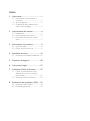 2
2
-
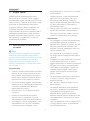 3
3
-
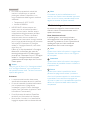 4
4
-
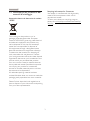 5
5
-
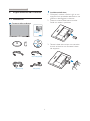 6
6
-
 7
7
-
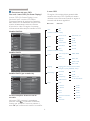 8
8
-
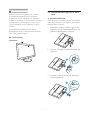 9
9
-
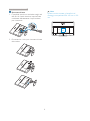 10
10
-
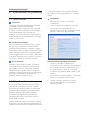 11
11
-
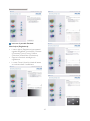 12
12
-
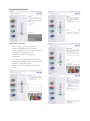 13
13
-
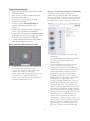 14
14
-
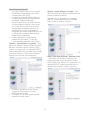 15
15
-
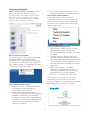 16
16
-
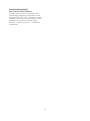 17
17
-
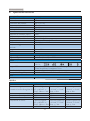 18
18
-
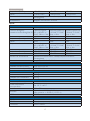 19
19
-
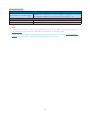 20
20
-
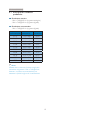 21
21
-
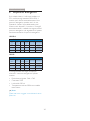 22
22
-
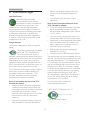 23
23
-
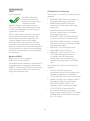 24
24
-
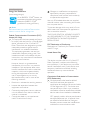 25
25
-
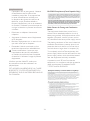 26
26
-
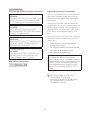 27
27
-
 28
28
-
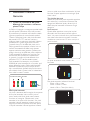 29
29
-
 30
30
-
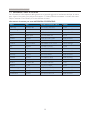 31
31
-
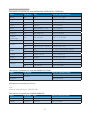 32
32
-
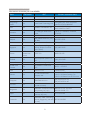 33
33
-
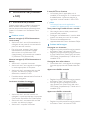 34
34
-
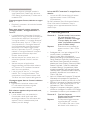 35
35
-
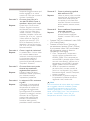 36
36
-
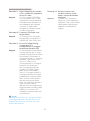 37
37
-
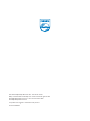 38
38
Philips 196V3LAB5/00 Manuale utente
- Categoria
- TV
- Tipo
- Manuale utente
- Questo manuale è adatto anche per
Documenti correlati
-
Philips 196V4LSB2/00 Manuale utente
-
Philips 206V4LAB/01 Manuale utente
-
Philips 226V4LSB/01 Manuale utente
-
Philips 190V4LAB/00 Manuale utente
-
Philips 190V3SB5/00 Manuale utente
-
Philips 233V5QHABP/00 Manuale utente
-
Philips 220V4LSB/00 Manuale utente
-
Philips 200V4LAB2/01 Manuale utente
-
Philips 227E3QPHSU/00 Manuale utente
-
Philips 273E3LHSS/00 Manuale utente